低庫存管理
設定低庫存臨界值,讓您更有效率地管理商品庫存,隨時掌握最佳補貨時機。
1. 登入帳戶並進入主控台,點選設定 > 庫存。啟用  低庫存提醒。
低庫存提醒。
低庫存提醒 – 存貨量到達低庫存臨界值時系統會發出提醒
低庫存臨界值 – 全店商品通用的低庫存臨界值
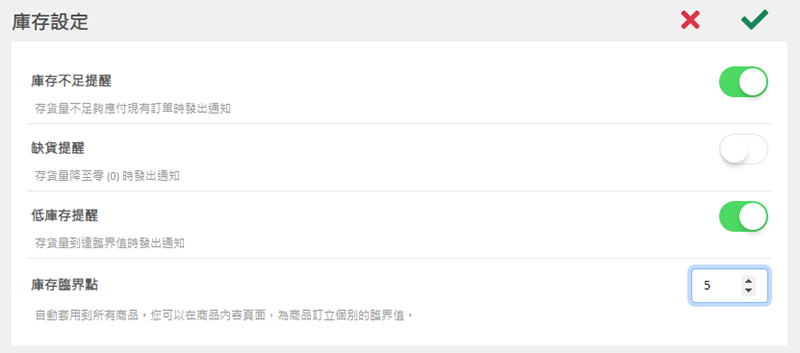
2. 設定個別商品的低庫存臨界值。
所有商品列表中揀選商品,進入商品內容頁。
在價格和設置部分,會顯示已設定的通用低庫存臨界值。
輸入數字,為此商品設定個別的低庫存臨界值。
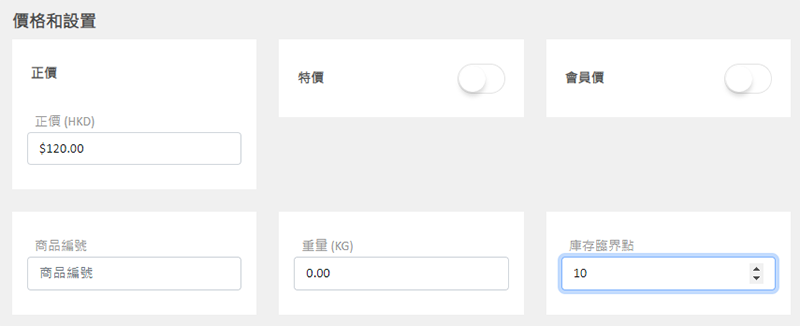
如果商品設有不同的款式選項,您可以啟用  款式個別臨界點,為商品的個別款設定個別的低庫存臨界值。
款式個別臨界點,為商品的個別款設定個別的低庫存臨界值。
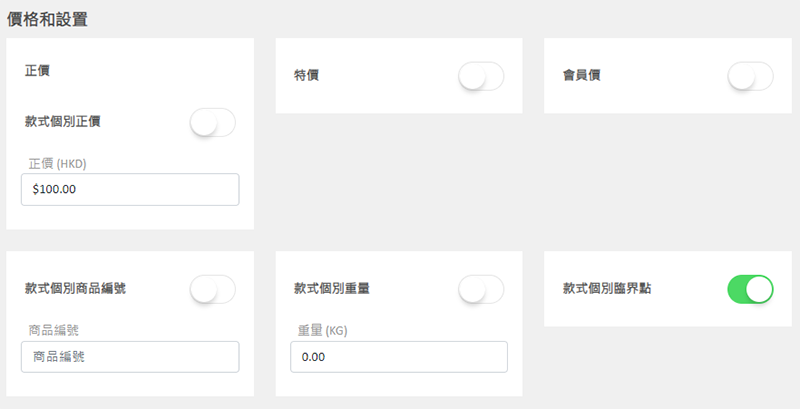
款式個別臨界點功能開啟後,個別款式的臨界點數值欄會自動展開,即可以為該個別款式輸入個別的庫存臨界值。
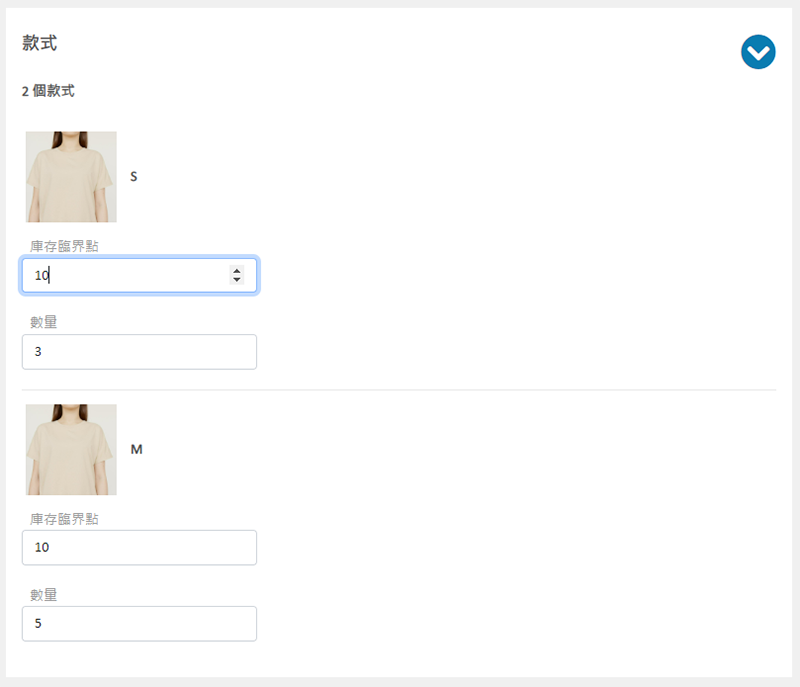
3. 完成更新後,選擇取消  或儲存
或儲存  變更。
變更。
延伸閱讀
會員電子禮券設定
商家可以在 eshopland 網店平台,向會員發放電子禮券(或俗稱「購物金」),回饋會員顧客,有助提升會顧客對網店的忠誠度。會員必須先登入網店帳戶,方可在購物時使用電子禮券抵扣消費金額。會員電子禮券... [閱讀更多]
指定商品免運費
為滿足商家的不同營運需求,eshopland 網店平台可以讓商家為網店的特定商品,設定指定商品免運費優惠。當顧客購物結帳時,系統會按照商家的設定,自動計算及套用顧客可享用的免運費優惠。「指定商品免運費... [閱讀更多]
贈品優惠
在 eshopland 電子商務平台上,商家可以向顧客贈送贈品,並可加入不同的優惠條款,以提升銷售額。當顧客購物結帳時,系統會按照您的設定,自動套用顧客可享用的優惠。優惠條款:1. 新增優惠進入主控台... [閱讀更多]
固定價格優惠
在 eshopland 網店平台,商家可以自主設定推廣優惠,向顧客提供固定價格優惠(例如:任選 3 件 $100),以吸引顧客消費。您更可以加入不同的優惠條款設定,以配合您的營運需要。當顧客購物結帳時... [閱讀更多]














